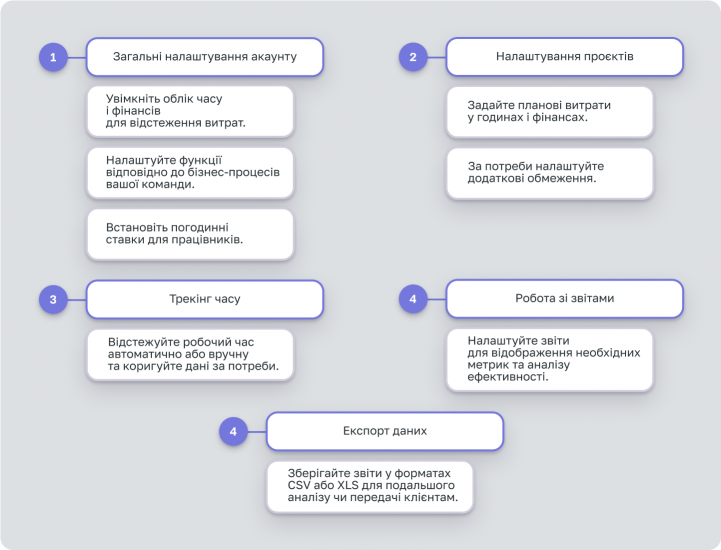Ми вже розповіли, як підвищити маржу сервісного бізнесу впровадивши облік часу. Сьогодні ми детально покажемо, як саме налаштувати погодинку у Worksection.
Загальні налаштування акаунту
Щоб почати роботу на погодинці в Worksection, увімкніть облік часу та фінансів у налаштуваннях акаунту. Для цього зайдіть в меню редагування акаунту.
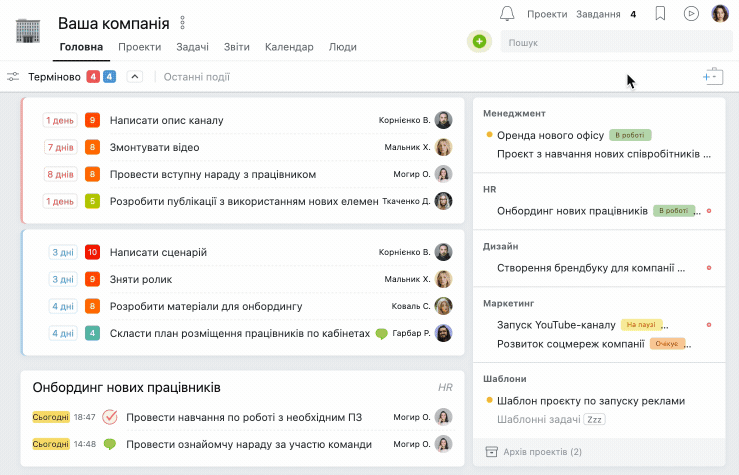
Облік часу і таймер
Увімкніть функцію Обліку часу для планування та відстеження робочих годин по проєктах або задачах.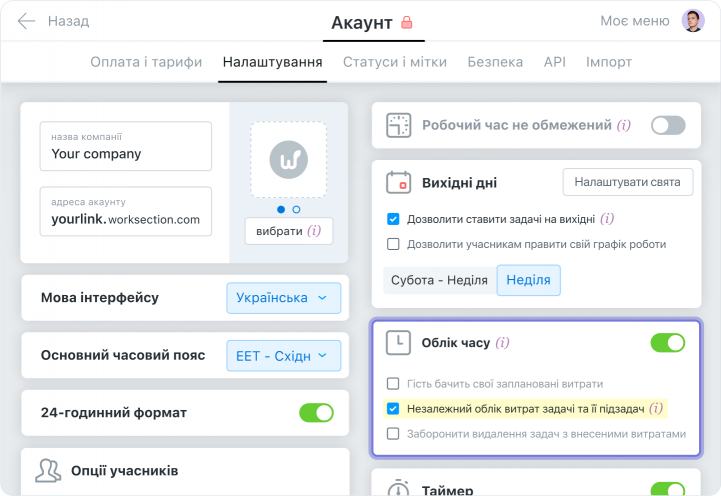
Додаткові налаштування обліку часу дозволяють:
- Показувати гостям заплановані витрати часу.
- Налаштувати незалежний облік часу для задач та підзадач:
 Функція ввімкнена — витрати в задачах і підзадачах збираються окремо;
Функція ввімкнена — витрати в задачах і підзадачах збираються окремо; Функція вимкнена — всі витрати з підзадач автоматично збираються та відображаються в основній задачі.
Функція вимкнена — всі витрати з підзадач автоматично збираються та відображаються в основній задачі. - Заборонити видалення задач з уже внесеними витратами.
- Округлення часу для встановлення мінімальної тривалості сесії, наприклад, у 5 хвилин.
- Автоматичне вимкнення таймера в неробочий час. Це зручно, якщо виконавець забуває зупинити його в кінці дня.
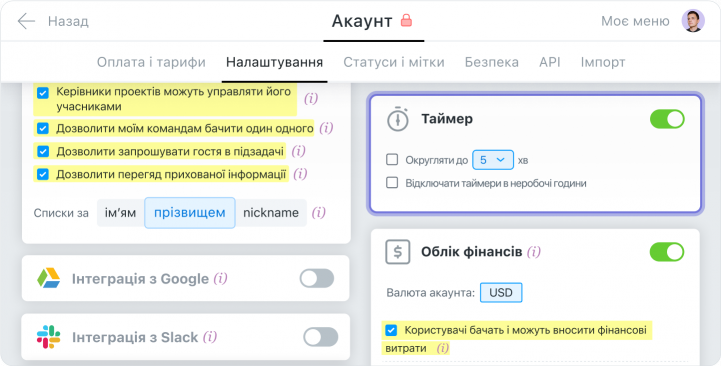
Облік фінансів та часові ставки
Увімкніть Облік фінансів для того, щоб дивитись на витрати в розрізі як часу, так і грошей. Також вам стане доступне виставлення погодинних ставок.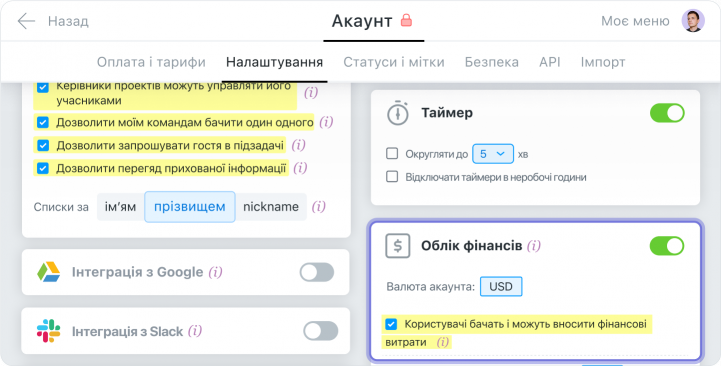
Тут ви можете налаштувати:
- Валюту акаунта.
- Доступ для користувачів до фінансових витрат. Якщо ця функція вимкнена, користувачі можуть вносити в задачі тільки час.
Важливо! Доступ до фінансових даних мають тільки Власник та Адміністратори акаунту. Клієнти не бачать цю інформацію.
Функція часових ставок дозволяє встановити єдину погодинну ставку для всіх працівників, коли вони використовують таймер.
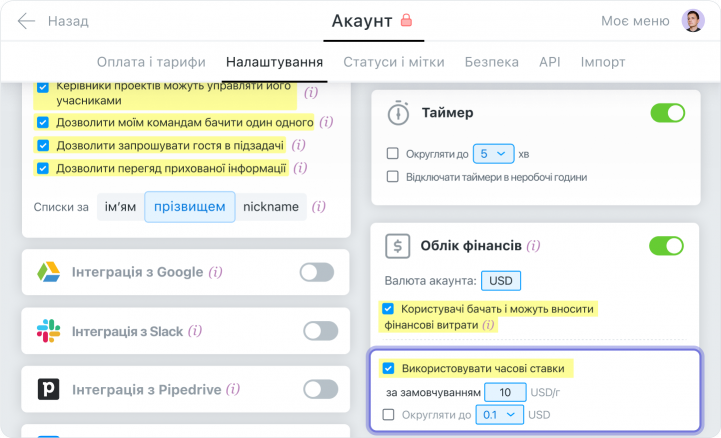
Щоб встановити індивідуальну ставку для конкретного співробітника, перейдіть на сторінку Люди. Далі оберіть картку користувача та натисніть на кнопку Ставки у верхній панелі меню. Впишіть погодинну ставку співробітника та натисніть на кнопку Застосувати.
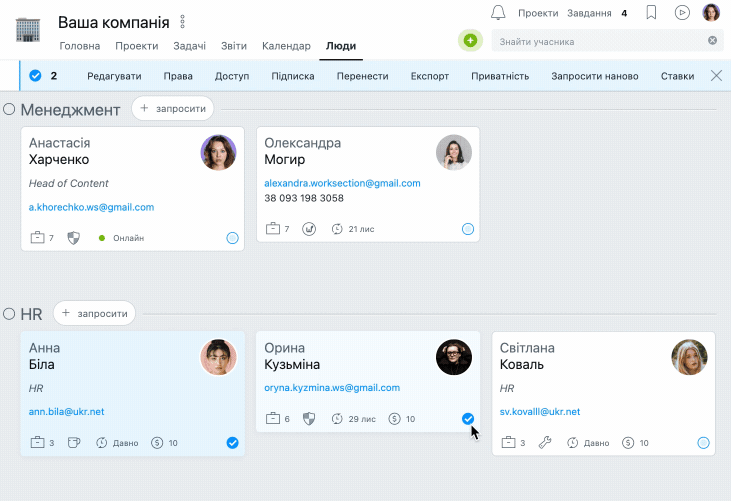
Ви також можете обрати одразу декількох учасників, щоб відредагувати ставку масово.
Чекліст налаштувань:
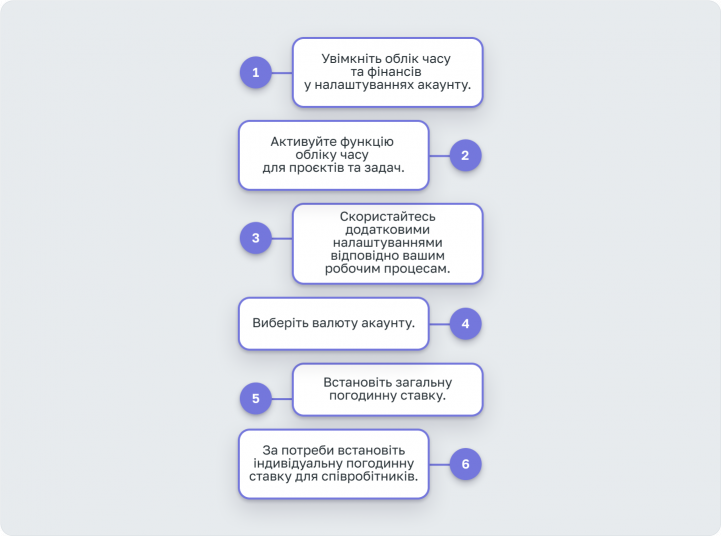
Налаштування проєкту для роботи на погодинці
Встановіть Планові витрати в годинах та грошах, щоб порівняти їх із фактичними показниками. Це допоможе зрозуміти чи коректно ви оцінюєте години по проєкту та тримати використані ресурси під контролем.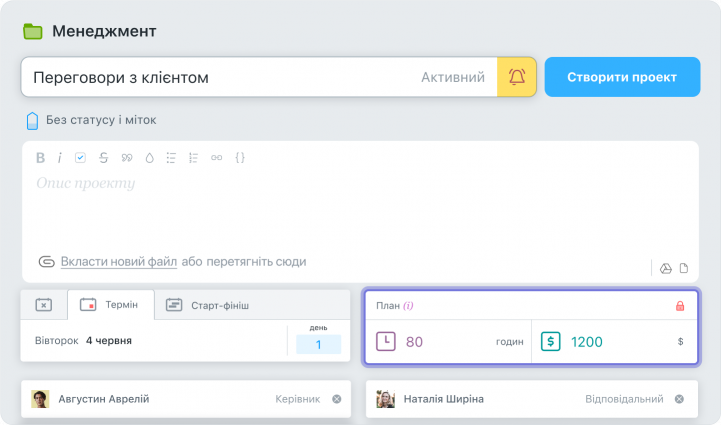
Нагадуємо, що заплановані витрати недоступні для команд клієнтів.
Також ви можете встановити додаткові Обмеження на проєкт щодо витрат:
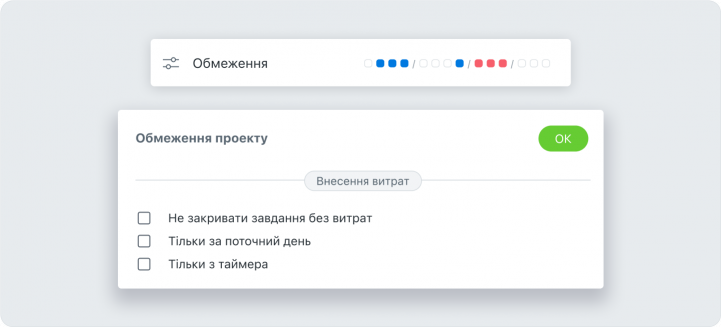
- Заборонити закриття завдання без внесених по ньому витрат.
- Обмежити можливість внесення витрат не в поточний день.
- Заборонити ручне введення робочих годин.
Трекінг часу
Облік часу ту Worksection ділиться на три основні дії:- Автоматичне внесення годин;
- Ручне внесення годин;
- Коригування внесеного часу.
 Автоматичне внесення робочих годин
Автоматичне внесення робочих годин
Внести час можна просто запустивши таймер. Зробити це можливо трьома способами:- З вікна перегляду задачі:
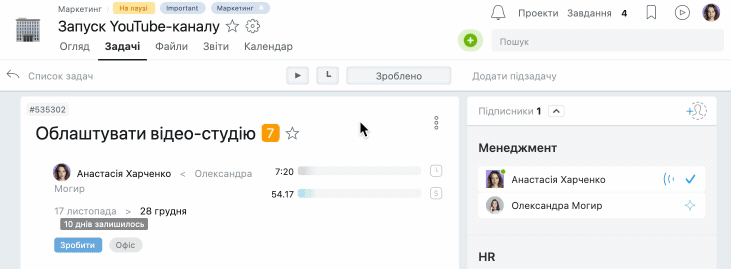
- Зі списку завдань у верхній панелі меню:
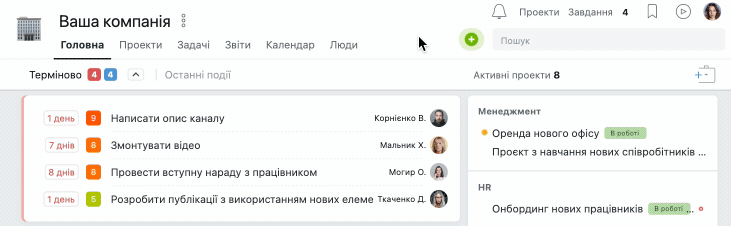
- На сторінці Завдання:
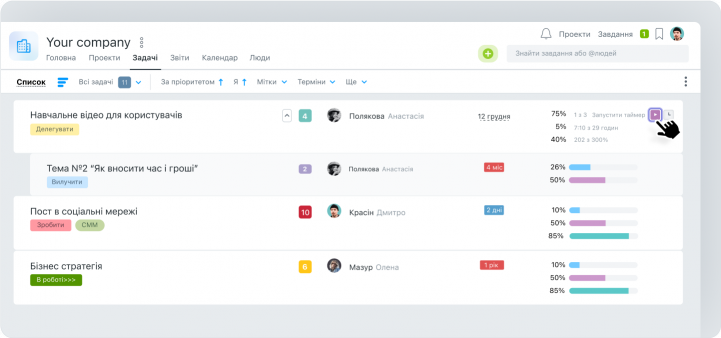
Після запуску таймер відображатиметься у верхній частині екрана. Натиснувши на нього, співробітник може зупинити таймер і додати коментар.
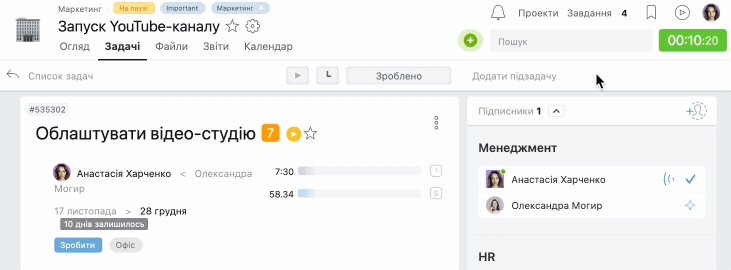
Після зупинки таймера, дані автоматично зберігаються в задачі.
 Ручне внесення робочих годин
Ручне внесення робочих годин
Якщо таймер забули запустити, але робота виконувалася, можна скористатися ручним внесенням робочих годин. Для цього у вікні перегляду задачі натисніть на кнопку Внести витрати.
У новому вікні можна вручну внести витрати по задачі, написати що було зроблено та зберегти зміни.
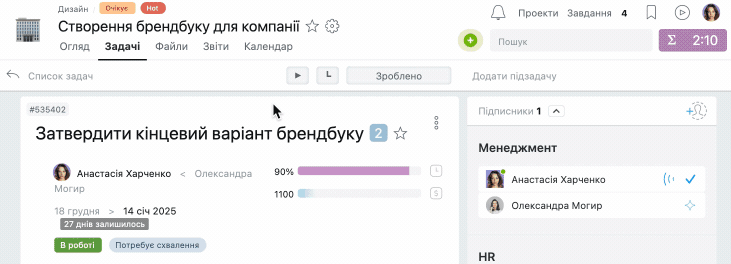
 Коригування внесеного часу
Коригування внесеного часу
Якщо час був внесений некоректно або ви забули вимкнути таймер, ви можете відредагувати сесію. Коригування можна внести натиснувши на Витрати по задачі.У новому вікні виконавець може скоригувати кількість витрачених годин на задачу, відредагувати коментар, дату або взагалі видалити сесію.
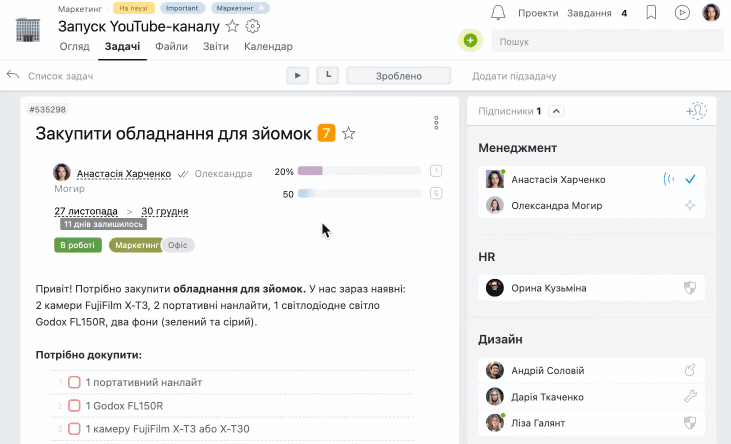
Це може зробити тільки людина що вносила час або адміністратор з відповідними правами. Також можна заборонити корегування часу виконавцем, обмеживши ручне внесення годин в налаштуваннях проєкту.
Робота зі звітами
У Worksection є чотири типи звітів:
- Загальний звіт показує всю інформацію про час, внесений командою в різні проєкти.
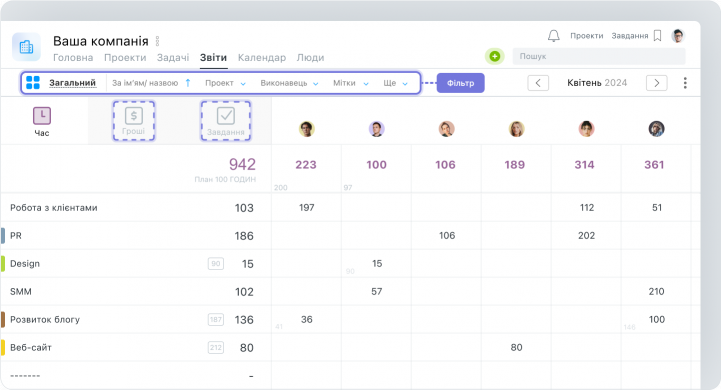
- Звіт по проєктах відображає кількість часу, затреканого в конкретних проєктах.
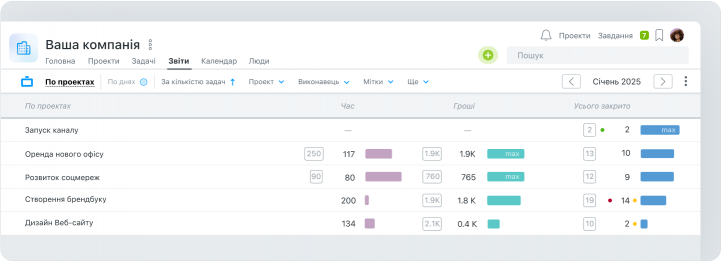
- Звіт по людях показує кількість було внесено часу співробітниками.
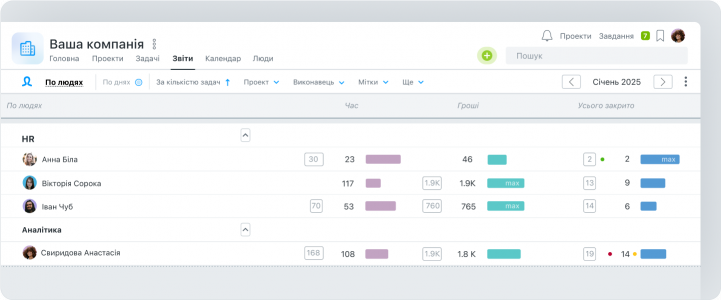
- Детальний звіт показує скільки часу внесено в проєкт, включаючи конкретні задачі та їхніх виконавців.
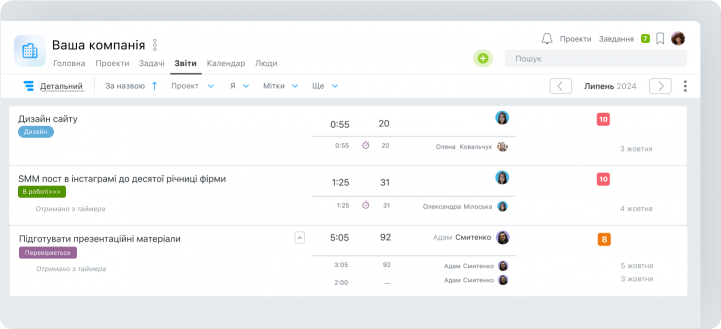
Приклад використання звітів в роботі на погодинці
Звіти у Worksection потрібні для розуміння:- Скільки часу в місяць моя команда витрачає на проєкти?
- Хто саме і скільки вносив час в проєкти?
Як дізнатись скільки часу затрекала команда
Для аналізу ефективності роботи команди відкрийте Звіт по людях і задайте бажаний часовий проміжок. Після налаштування фільтра система автоматично сформує таблицю з даними щодо внесених витрат співробітників.
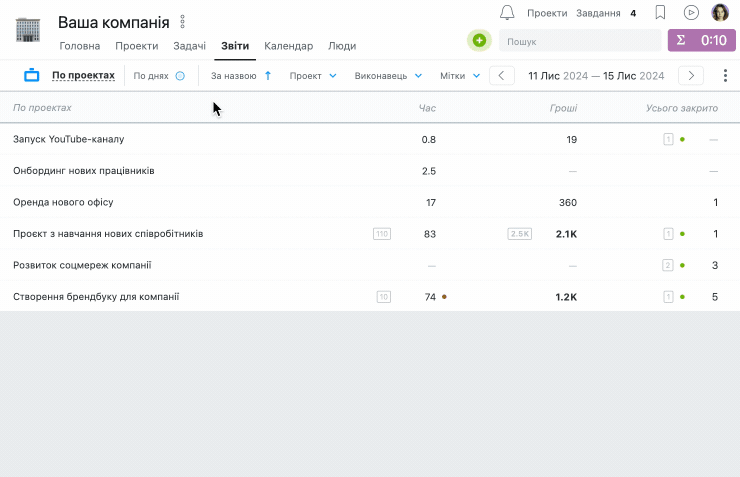
Для детального аналізу куди та скільки часу було затрекано підлеглим натисніть на суму годин. Ви отримаєте Детальний звіт, який покаже час, затреканий конкретним робітником по всіх проєктах та задачах акаунту.
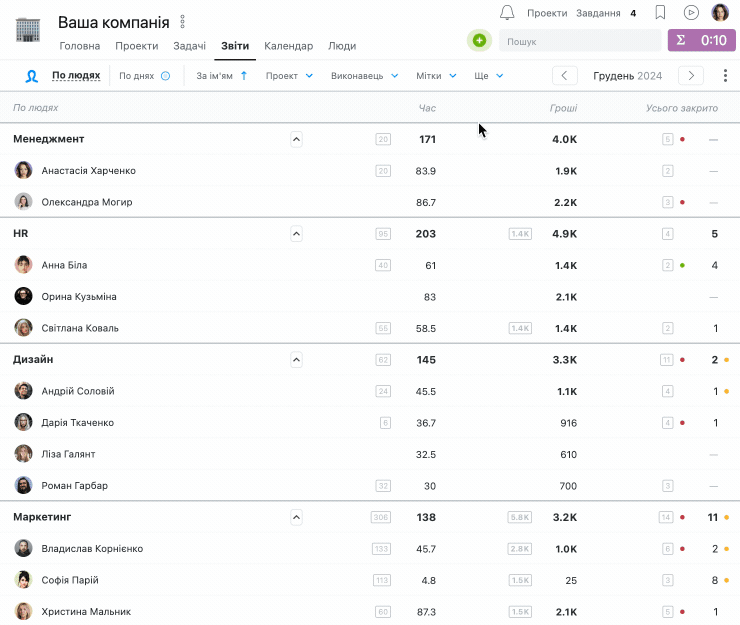
Як дізнатись кількість годин витрачених компанією на проєкт
Щоб дізнатись, скільки годин було внесено в конкретний проєкт, відкрийте Звіт по проєктах і оберіть потрібний період.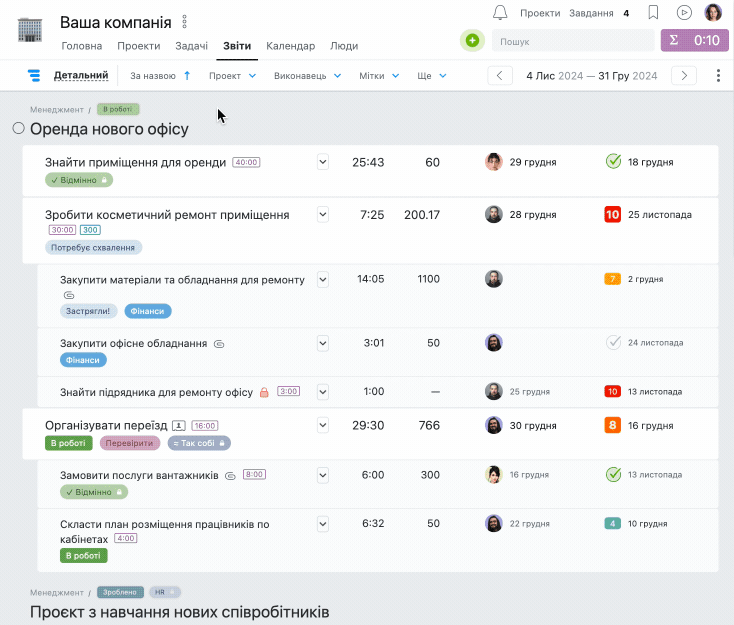
Для глибшого аналізу натисніть на суму затреканих годин і перегляньте активність виконавців у завданнях конкретного проєкту за допомогою Детального звіту.
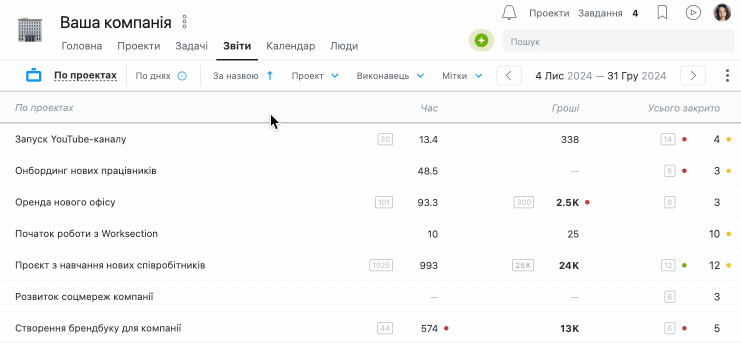
Експорт даних
Якщо звіт потрібно надіслати клієнту або зберегти для подальшого аналізу, можна скористатися функцією експорту у форматах CSV або XLS. Для цього натисніть на три крапки в правому верхньому куті сторінки Звіти та оберіть Експорт.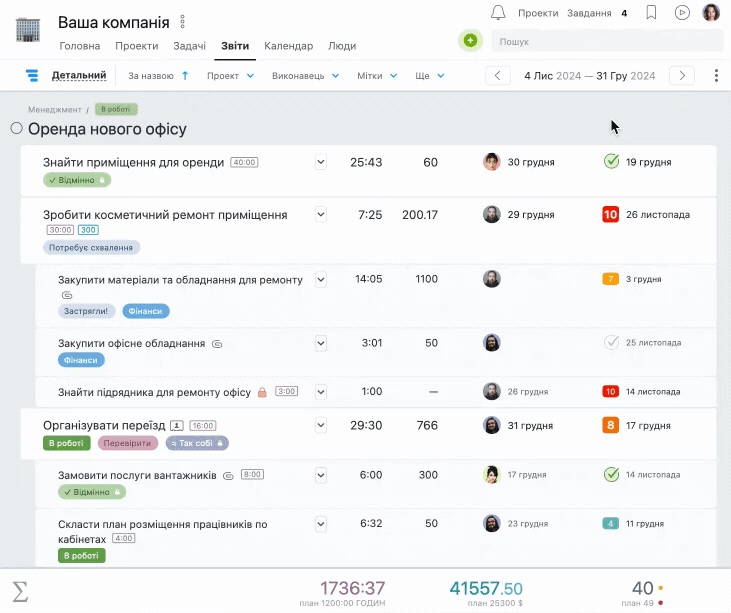
Крім того, за допомогою API Worksection можна створювати власні кастомні звіти, як це роблять наші клієнти. Або синхронізувати Worksection з Google Sheets, щоб вивантажувати дані в таблиці для подальшої маніпуляції.
Підсумуємо
Щоб допомогти вам швидко налаштувати погодинний облік у Worksection, ми підготували зручний чекліст. Він охоплює всі основні кроки: